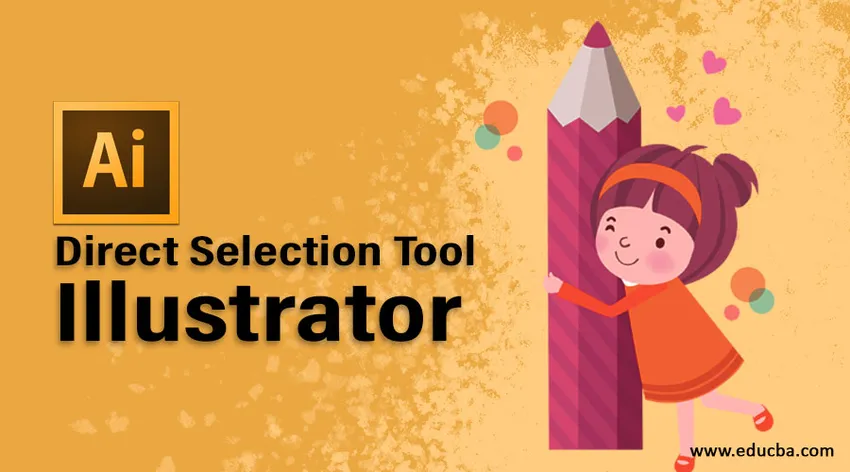
Adobe Illustrator -katsaus
Adobe Illustrator on grafiikkaohjelmisto, joka on samanlainen kuin Adobe Photoshop. Samalla kun Adobe Photoshop luo objektista digitaalikuvia, fotorealistisia kuvia, Adobe Illustrator tarjoaa kirjasinta ja logosuunnittelua. Tämä ohjelma on vektoripohjainen. Nämä tiedot voidaan helposti tallentaa .pdf-muodossa, jonka kuka tahansa katsoja voi avata ja nähdä järjestelmässään.
Tämän ohjelmiston kehittäminen aloitettiin vuonna 1985, kun se oli julkaissut sen ensimmäisen version. Tämän ohjelmiston ensimmäisessä versiossa ei ole esikatselua. Tämän ohjelmiston käyttämiseksi käyttäjän on asennettava 2 työasemaa. Tästä syystä ohjelmistosta kehitetään vuosina 1987 - marraskuu 2001 yhteensä 1-10 versiota. Sen jälkeen Adobe Illustrator CS -versio oli tullut markkinoille ominaisuuden avulla luoda objekti kolmiulotteiseksi käyttämällä suulakepuristuskomentoja. Tulevassa päivitysprosessissa he olivat luoneet version CS: stä CS6: ksi. Creative Cloudin käyttöönoton jälkeen Adobe Illustrator CC tuli markkinoille.
Mikä on Direct Selection Tool Illustrator?
Suoran valinnan työkalun avulla käyttäjä voi valita minkä tahansa objektin yksittäiset pisteet. Voimme myös valita minkä tahansa objektin segmentit ja vetää sen tarpeen mukaan. Suoran valinta -työkalun avulla voit valita yksittäisiä reittipisteitä ja segmenttejä. Voit myös lisätä tai vähentää kohteita valinnasta / valinnasta. Lisäksi voit käyttää myös suoraa valintamenetelmää ja vetää telttaa valitaksesi polun osia ja vetämällä osan siitä luodaksesi suorakulmion.
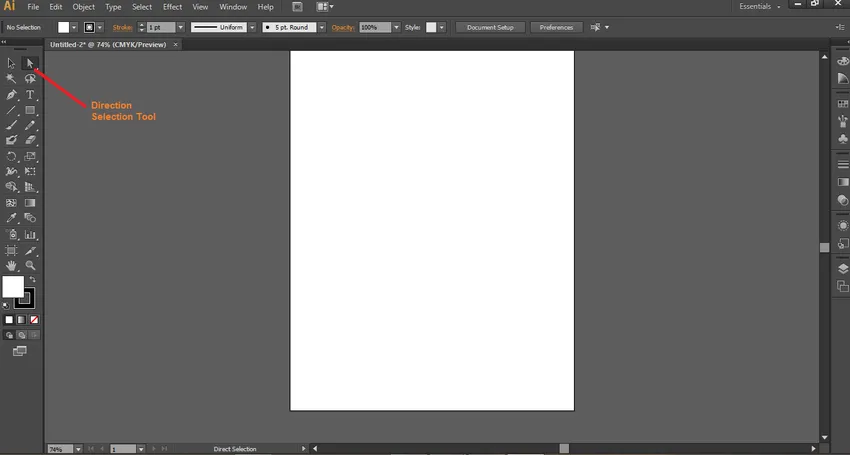
Voimme poistaa tai lisätä lisää pisteitä tai segmenttejä objektiin. Tämä on Adobe Illustration -sovelluksen hyödyllisin työkalu. Tätä työkalua käytetään kaikkien muiden työkalujen kanssa lopullisen objektin luomiseen.
Suoran valintatyökalun kuvittajan käyttö
Nyt piirrämme esineen ja kerromme kuinka voimme käyttää tätä työkalua rakentavasti.
Vaihe 1: Jotta tätä työkalua voitaisiin käyttää ensin, meidän on luotava muoto. Avainsana A on näppäimistönäppäin Direct Selection -työkalun aktivoimiseksi järjestelmässä. Muodon rakentamiseksi tässä rakennetaan suorakulmio näytön vasemmalla puolella olevasta työkalulaatikosta. Kun olemme valinneet suorakulmaisen komennon, näytön yläreunaan ilmestyy työkalupakki, joka näyttää suorakulmion sisä- / täyttövärin, ääriviiran värin, viivan paksuuden, viivaprofiilin, opasiteetin, graafisen tyylin paneelin, väritöiden taidetta, kohdista työkalun tarvittaessa 2 tai useamman suorakulmion kohdistamiseksi, muokkaustyökalu suorakulmion sijainnin muuttamiseksi, Eristä valittu kohdetyökalu suorakulmion eristämiseksi muusta muodosta.
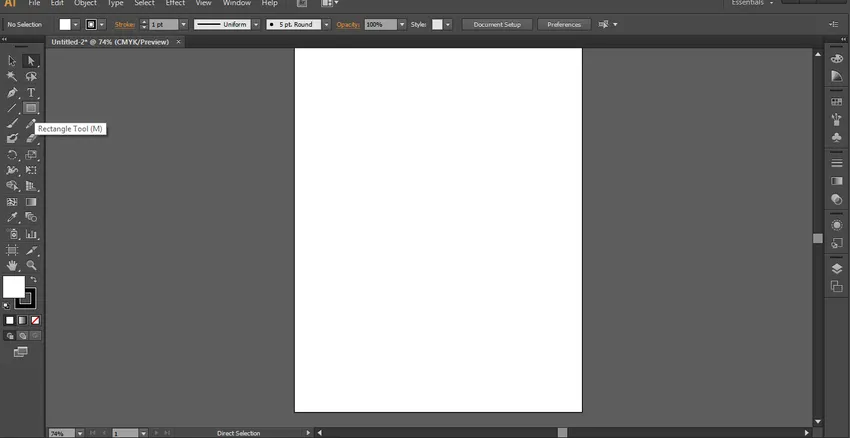
Vaihe 2: Käytämme vaatimusten mukaisia suorakulmion muotoja ja rakennamme suorakulmion muodon.
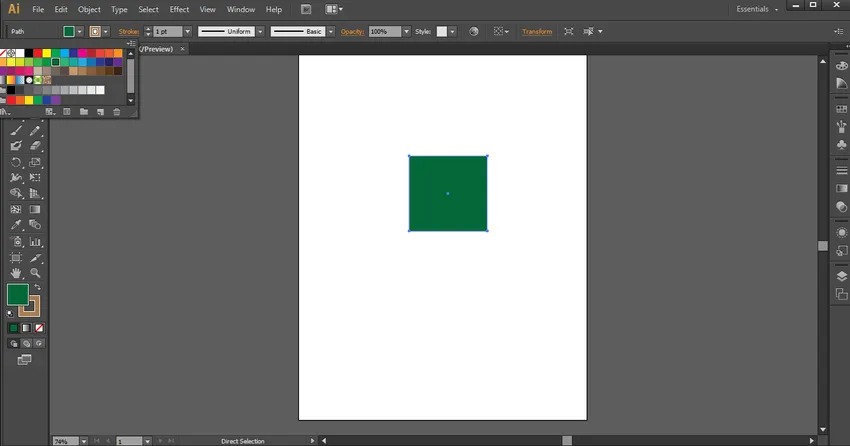
Vaihe 3: Jos käytämme suoran valinnan vieressä olevaa valintatyökalua, näemme 9 pistettä, jotka ovat 4 pistettä linjan keskellä ja 4 pistettä suorakulmion kulmissa ja 1 suorakulmion keskellä, kuten alla.
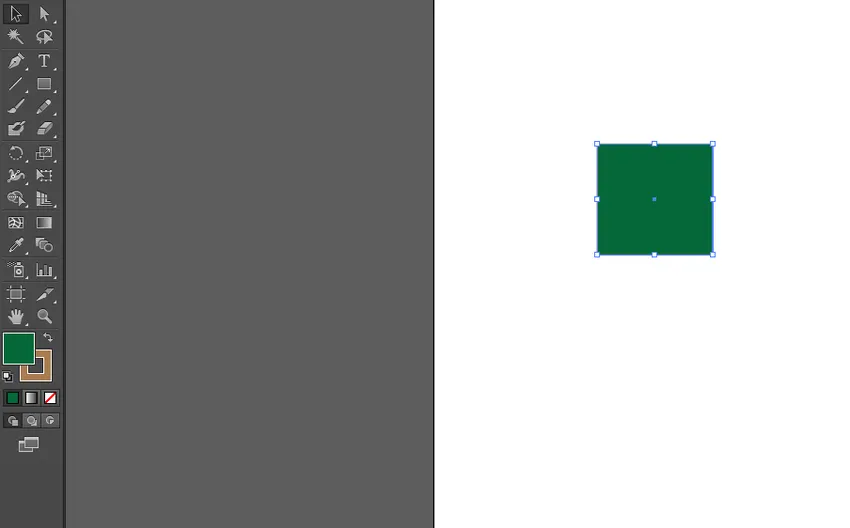
Vaihe 4: Mutta jos valitsemme suoran valintatyökalun, näemme vain viisi pistettä, 4 suorakulmion kulmista ja 1 suorakulmion keskellä, kuten alla on esitetty.
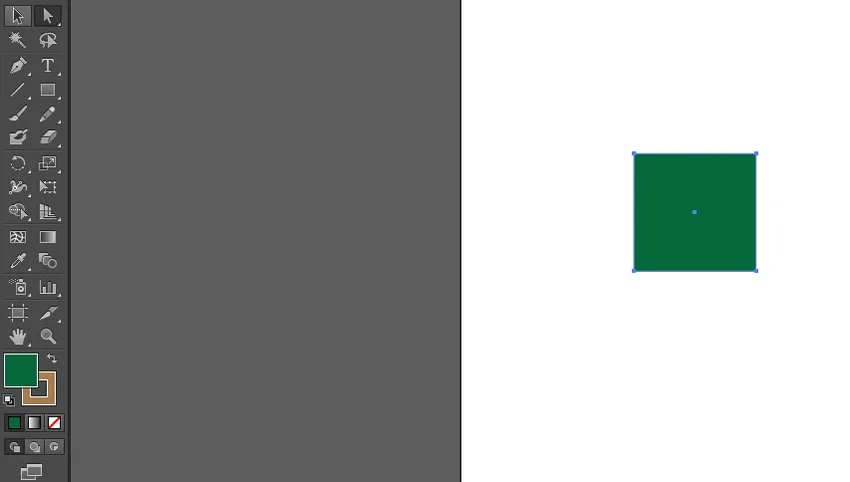
Vaihe 5: Voimme muuttaa hiiren oikeaa osoitinta ja siirtää sitä suorakulmion sijaintia käyttämällä suoraa valintatyökalua.
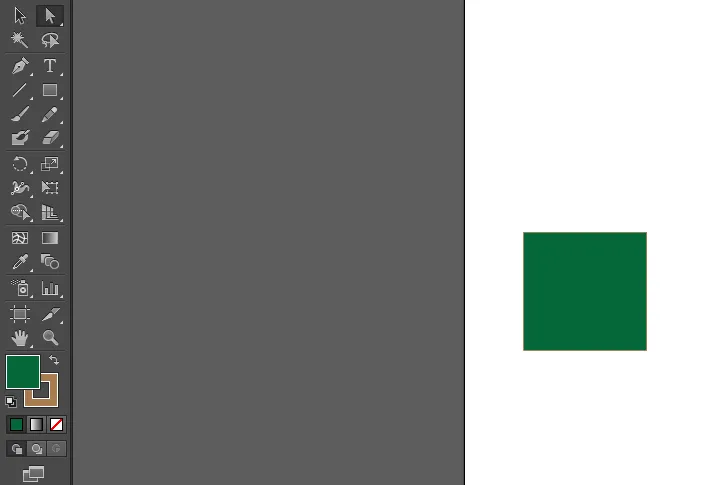
Vaihe 6: Nyt voimme painaa mitä tahansa suorakulmion kulmaa ja siirtää sitä napsauttamalla hiiren oikeaa kohdistinta muuttaaksesi kulmien sijaintia suorakulmion keskikohtaan nähden.
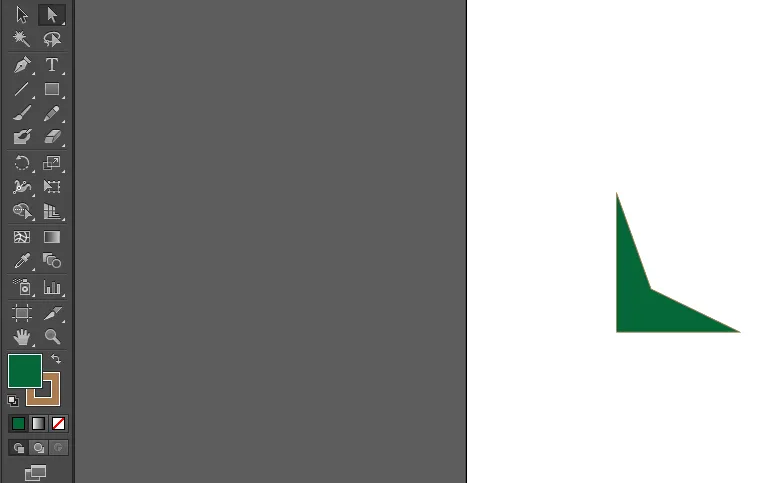
Vaihe 7: Nyt rakennetaan toinen suorakulmio käyttämällä uudelleen suorakulmukomentoa.
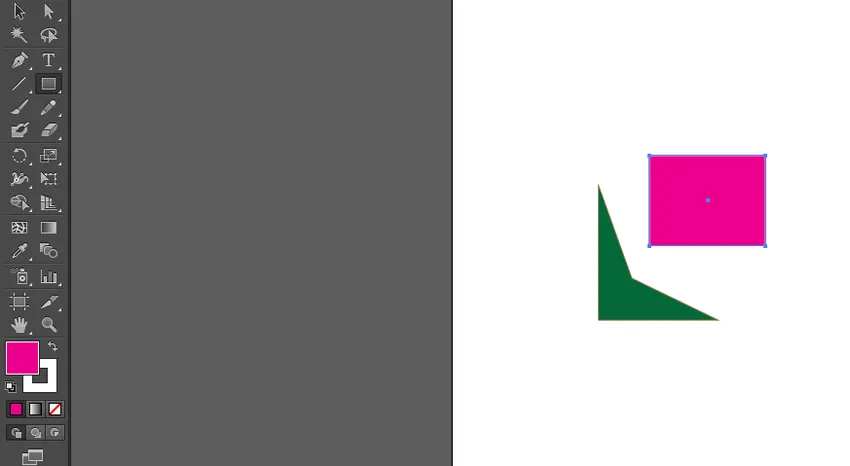
Vaihe 8: Käytämme taas suoravalintatyökalua 4 kulman aseman muuttamiseen suhteessa ensimmäiseen suorakaiteen muotoon geometrisen muodon muodostamiseksi käyttäjän tahdon mukaan. Yhdistämme kulmat ensimmäisen suorakulmion kanssa.
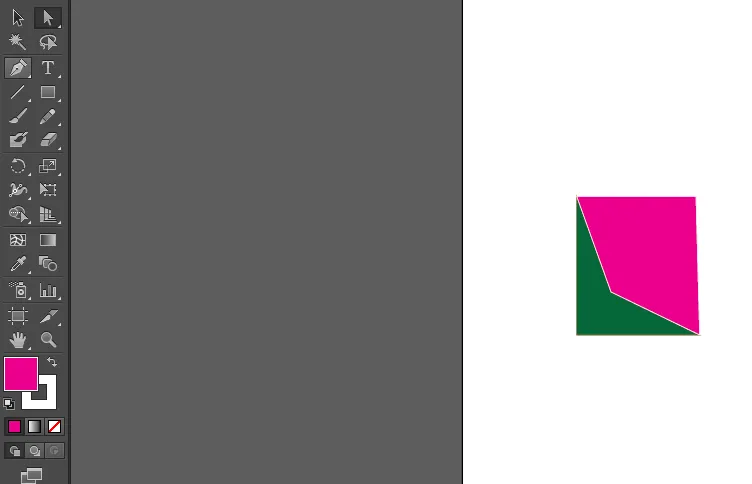
johtopäätös
Yllä on selitetty, kuinka käytämme suoran valinnan työkalua tarvittavan muodon saamiseksi. Samoin voimme käyttää mitä tahansa muuta komentoa, kuten rivi, kaari, ympyrä ja spline, ja muodostaa sopivan geometrian suoran valintatyökalun avulla. Tämä työkalu on erittäin hyödyllinen logon suunnittelussa. Voimme rakentaa minkä tahansa sopivan geometrian ja rakentaa upeita logoja. Koska tämä ohjelmisto on vektoritukio, voimme suurentaa tai pienentää objektia heikentämättä sen laatua.
Suositellut artikkelit
Tämä on opas Direct Selection Tool Illustrator -sovellukseen. Tässä keskustellaan siitä, mikä on suora valintatyökalu ja kuinka tätä työkalua käytetään tarvittavan muodon saamiseksi. Voit myös katsoa seuraavia artikkeleita saadaksesi lisätietoja -
- Kuinka käyttää ruudukkotyökalua Adobe Illustratorissa?
- Johdanto Illustratorin leveystyökaluun
- Vaiheet kuvan lisäämiseen Illustratoriin
- Kuinka luoda kerroksia Illustratoriin?
- Valintatyökalu Illustratorissa